苹果手机自己录视频已经成为现代生活中常见的需求之一,而iOS11系统的推出更加方便了用户录制屏幕视频的操作,通过简单的设置,用户可以轻松录制屏幕上的操作过程、游戏截图或者视频教程。不仅如此iOS11还提供了更多的编辑功能和分享选项,让用户能够更加灵活地制作和分享自己的录屏视频。无论是想要记录生活中的精彩瞬间,还是分享技术操作给他人,苹果手机的录屏功能都能满足你的需求。赶快尝试一下吧,让录制屏幕视频变得更加简单便捷!
iOS11如何录制屏幕视频
操作方法:
1.由于屏幕录制功能是被集成在控制中心里的,而在默认情况下。又是未添加到控制中心里,所以需要去手动添加。首先请依次进入「设置-控制中心」,如图所示。
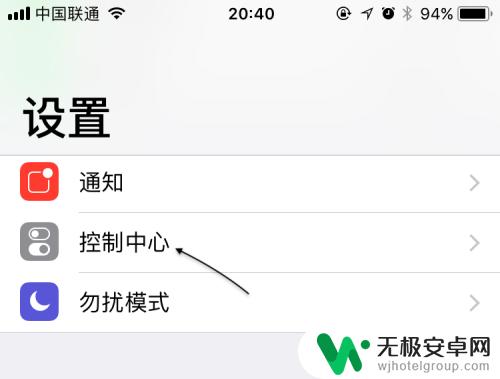
2.随后在控制中心设置列表中,找到「Screen Recording」选项,由于是测试版,也许后期正式应该会叫做屏幕录制。然后不回到控制中即可,如图所示。
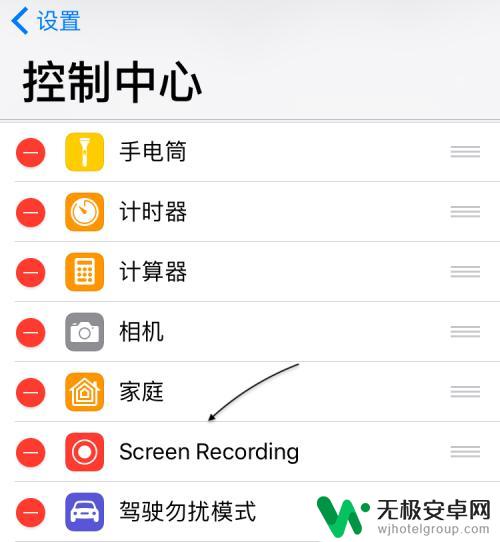
3.接下来呼出控制中心,然后便可以看到屏幕录制按钮了,如图所示。
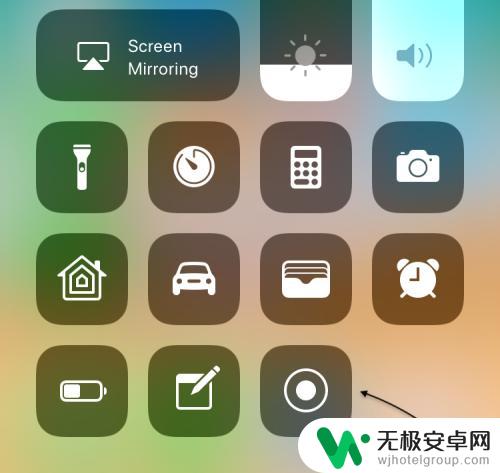
4.可以直接点击屏幕录制按钮开始,当然也可以通过 3D Touch 重力按压得到更多的选项,即可以同时打开手机的话筒进行录制。比如你想录制一个一边操作一边讲解的视频,这个功能就显得非常有用了。
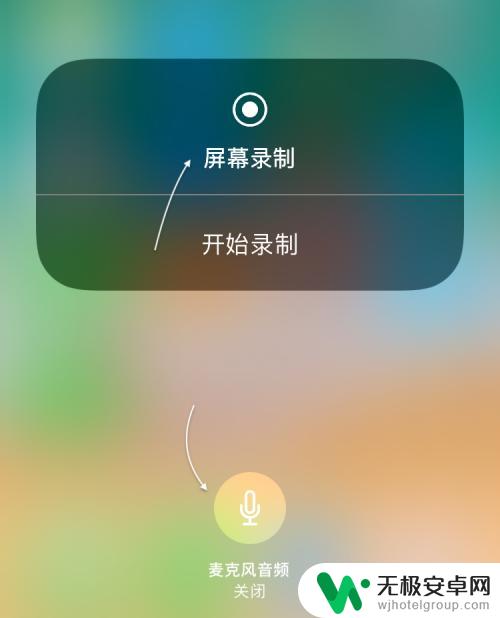
5.随后会看到屏幕顶部有蓝色的录制状态显示,如下图所示。
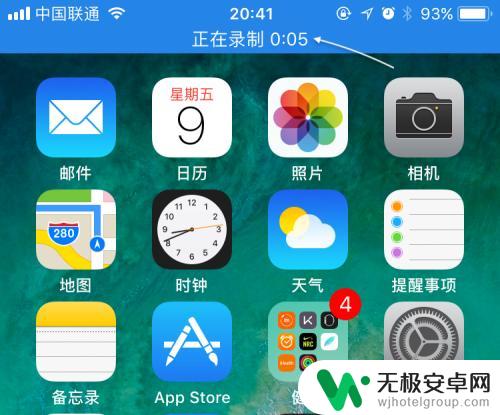
6.如果想要停止录制屏幕视频的话,点击它或是再次点击控制中心里的录制按钮,再点击「停止」按钮即可。
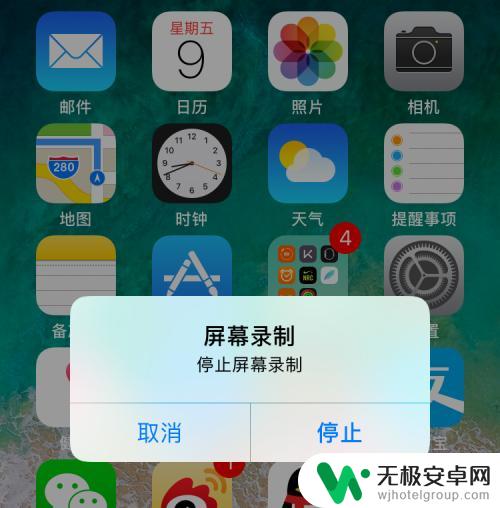
7.随后在屏幕上会提示刚刚录制的视频已经保存到系统相册中,如图所示。
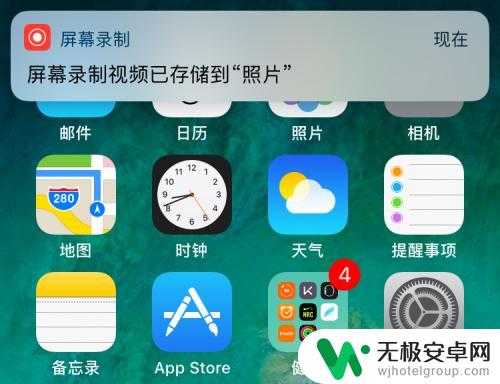
8.打开相册后,可以找到刚刚录制的视频。
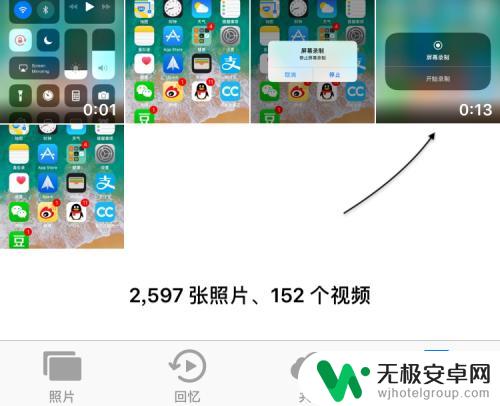
以上就是苹果手机自己录视频的全部内容,如果您遇到这种情况,可以尝试按照小编的方法解决,希望对大家有所帮助。










